总结:持续集成很简单,可以通过脚本命令来完成。 我们建议使用命令行模式进行实际压力测试。
命令参数
执行示例
生成测试报告
使用现有 .jtl 文件生成报告
没有可生成测试报告的 .jtl 文件
报告内容分析
仪表板
图表
出了点问题
JMeter存在两种操作模式,一种是GUI图形操作,一种是命令模式操作(非GUI模式);">GUI:因为是图形界面,所以运行时消耗大量资源,而且。图形界面的结果存储在Jmeter运行的内存中。 对于长期的性能测试,内存占用过高首先会影响性能结果的准确性,内存增加一定量后就会报错,甚至可能导致卡顿/宕机。 /p>
非GUI优点:通过命令运行,无图形界面,消耗更少的打印资源,可以支持更大的并发。 它方便快捷,只需启动命令行并输入命令“运行”即可。 这很容易。 我们建议使用命令行模式进行实际压力测试。 justify;">
命令参数
-h 帮助
-n 命令行模式
-t 指定要运行的 JMX 脚本的路径
-l 指定结果文件的路径,执行前请确保xxx.jtl不存在,如果不存在,则报错
-r 分布式(远程)服务器列表由 bin 中的remote_hosts 指定。 /Jmter.properties 文件。
-R 指定服务器列表。配置形式与Remote_hosts相同
-j指定执行日志路径
-g CSV 结果文件 指定测试执行结果文件的路径。 margin-left:.0001pt;text-align:justify; " >[ k4]e 配置测试后生成测试报告
-o 报告文件夹路径。运行测试报告生成文件夹。文件夹必须为空或不存在。
-H 指定代理服务器的域名或代理服务器IP。通常输入代理IP。 /p>
-P 指定代理服务器端口号
执行示例
执行测试脚本
jmeter -n -t test.jmx
指定结果文件和日志路径
jmeter -n -t test.jmx -l 报告/01-result.csv -j 报告/01 [k4 ]log.log
远程调用remote_hosts中配置的所有服务器
jmeter -n -t test.jmx-r -l 报告/01-result.csv -j 报告/01-log.log
远程调用指定的服务器。
jmeter -n -t test.jmx -R 192.168。 xx .xx x:1029 -l 报告/01-result.csv -j 报告/01-log.log
脚本执行过程中,没有界面。,每次都会出现一个命令窗口。 如果不时打印当前的执行状态,窗口中会出现类似下面的信息:
summary+ 是从此时开始的报告。
summary=总结之前的报告并显示当前时间点之前的总体情况(通常是平均值)。
最后的summary=是本次压力测试的整体情况:如果脚本按时成功完成,则最终摘要中的值应与从 GUI 打开的聚合或摘要报告中的值匹配。
生成测试报告
从 3.0 版本开始,Jmeter 引入了仪表板报告模块,用于生成 HTML 类型的可视化图形报告。
使用现有 .jtl 文件生成报告
如果您已经有测试生成的.jtl文件,则可以使用该文件直接生成HTML可视化测试报告。
进入jmeter bin,输入以下命令:
jmeter -g xxx.jtl -o /report
# -g: 后跟 xxx.jtl 文件的路径
# -o: 后跟生成的 HTML 文件的保存路径
不使用 .jtl 文件生成测试报告
如果没有生成.jtl文件,则使用以下命令完成测试运行,然后进入jmeter bin,输入以下命令:
jmeter -n -t xxx.jmx -l xxx.jtl -e -o /report
# -n: 以非 GUI 形式运行 Jmeter
# -t:source.jmx 脚本路径
<p style="margin-left: .0001pt;text- ]align:align; -l: result.jtl 保存执行结果(.jtl)的路径,该文件不能存在
# -e: 脚本执行后生成 HTML 报告
# [k4 ]o : 使用的保存 HTML 报告
执行截图:
PS:(Linux系统和Windows系统命令)生成的.jtl文件路径中不能有同名的.jtl文件,否则执行失败。 "margin-left:.0001pt;text-align:justify;">查看测试报告:
报告内容分析仪表板
测试和报告信息
file:文件名
开始时间:开始时间
p>
结束时间:结束时间
显示过滤器:过滤器
APDEX(应用程序性能指数)
APDEX :性能指数是用户对应用程序性能满意度的定量表示。 它提供了一种统一的方法来衡量和报告用户体验,为最终用户体验和应用程序性能提供完整的指标。 下图代表了一个典型的用户满意度区域,其中0代表没有满意的用户,1代表所有用户满意。 在实际的业务系统开发过程中,团队追求的目标是1。
T(容差阈值):接受或满意的阈值
F(挫败阈值):失败阈值
请求摘要
以百分比形式显示请求成功率 (OK) 和失败率 (KO)
统计
数据分析。基本上,它结合了摘要报告和聚合报告的结果: .0001pt;text-align:justify;">
错误
针对不同的错误类型。 style="margin-left:.0001pt;text-align:justify;">
采样器的前 5 个错误
前 5 个错误示例
图表
时间历程
随时间变化的响应时间:随时间变化的趋势响应时间随时间变化的图表。
随时间变化的字节吞吐量:1秒随时间变化的字节数趋势图收到并请求每个节点编号更改。 蓝色是每秒发送的字节数,黄色是每秒接收的字节数。
随时间的延迟:随时间变化的平均响应延迟趋势图。 记录客户端发送完请求到服务器返回请求之间的时间。
吞吐量
吞吐量
每秒点击率:每秒点击率
每秒代码数:每秒状态代码
每秒事务数:每秒事务数
响应时间与响应时间请求:对时间点请求的成功/失败响应数量
延迟和请求:时间点延迟成功请求/失败
响应时间
响应时间
响应时间百分比:响应时间百分比
一段时间内的活动线程数:一段时间内的活动线程数
时间和线程:测试期间线程数图表
响应时间分布:响应时间分布
运行命令时出现问题
警告:打开/创建首选项根节点失败 /Prefs for Software/JavaSoft 根0x80000002。Windows RegCreateKeyEx(...) 返回错误代码 5。
原因:
要运行它,因为它没有以管理员权限运行,需要管理员权限。 ]左:.0001pt;文本-alig:justify;">解决方案:
用 win+R 输入“regedit”,然后按 Enter 按打开注册表编辑器。
找到 HKEY_LOCAL_MACHINE/SOFTWARE/JavaSoft。
右键权限,找到正在使用的非管理员帐户,将权限设置为完全控制。
 主机频道
主机频道





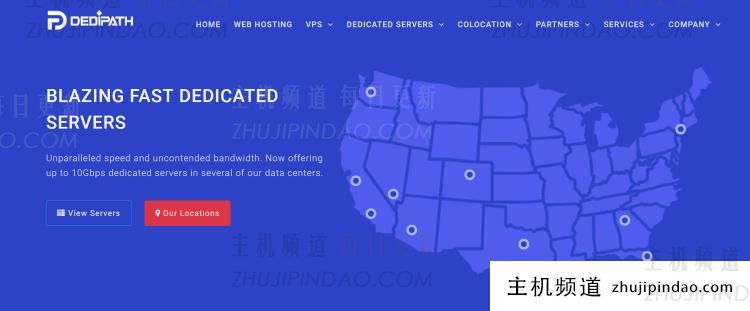

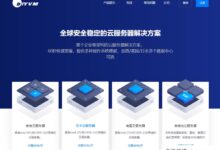
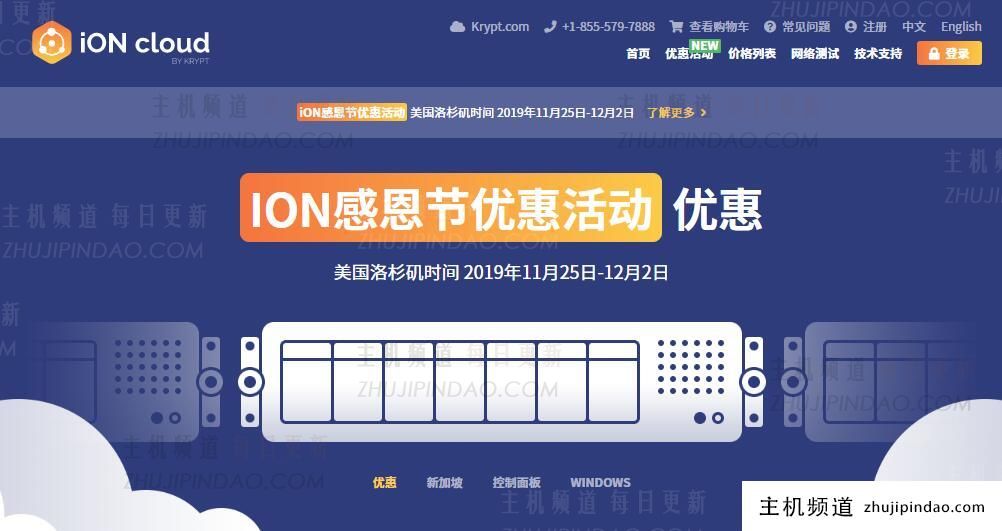


评论前必须登录!
注册